很多用户都喜欢给自己的电脑更换登录背景桌面,但是更换的时候难免会碰到一些问题,就有win7系统用户反映说使用替换登录背景工具,屏幕就开始无限的闪烁,看着特别不舒服,要怎么办呢,这是由于系统盘有关登陆界面的文件不兼容造成的,在C:\windows\systemResources\windows.Ui.Logon里的windows.Ui.Logon.pri不兼容,接下来小编就跟大家介绍一下win7使用替换登录背景工具后无限闪屏的具体解决方法吧。
具体方法如下:
1、用别人电脑登陆下面图片云盘,下载“windows.Ui.Logon.zip”文件,解压,将两个文件“windows.Ui.Logon.pri”,“windows.Ui.Logon.pri.bak”拷贝在U盘的根目录下面,注意不要更改文件名称;

2、进入镜像修复模式:
方法1:通过在开机时不停的按F8按键来启动
方法2:长按电源键7s强制关机,再开机,当出现小圆圈时再强制关机,如此三次左右,系统就会自动进入winpe状态,如图

3、网传:
【在命令提示符中输入以下字符:(若排版错乱请参照图片)
c:
cd c:\windows\systemresources\windows.ui.logon
copy windows.ui.logon.pri.bak windows.ui.logon.pri
y】
这个很不靠谱,根据电脑还要修改,如果你会敲这些代码就不怕这些问题了
题外话,我们继续
4、下面就轻松了,点击高级选项,再点击系统镜像恢复;

5、接下来就是登陆了,大家一定要记得自己的账号和密码;

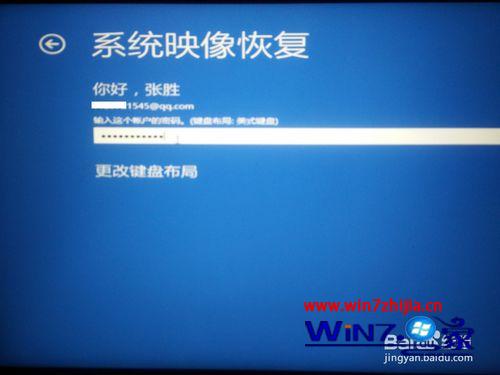
6、出来的对话框点击“取消”,再点击“下一步”,点击“高级”;
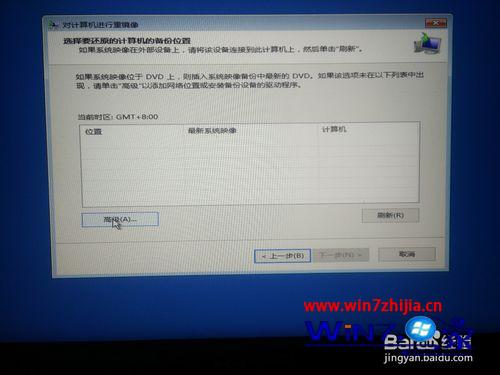
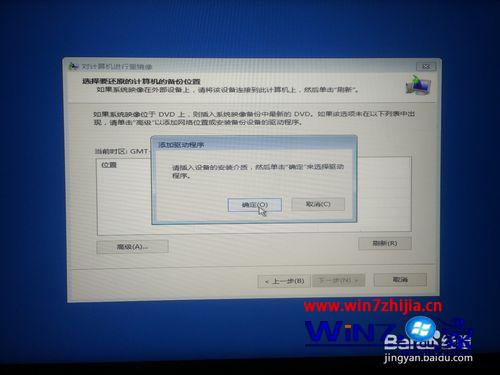
7、插上U盘,点击安装驱动程序,弹出的对话框点击“确定”;
8、这时,你就会高兴的看到你电脑里面的东西啦,其实出现无限闪屏就是因为文件不兼容,那么我们把不兼容的文件还原不久行了嘛,找到自己的U盘,找到开始时的“windows.Ui.Logon.pri”文件,右键“复制”;

9、在对话框左边打开以下路径:C:\windows\systemResources\windows.Ui.Logon,这就是罪魁祸首的地方啦,你会发现里文件夹有一个“windows.Ui.Logon.pri”文件,右键点击【删除】,再点击“查找范围”右边的“返回上一层”图标,再次进入文件夹,你会发现原来的文件不见了,这时,右键单击“粘贴”,好啦,大功告成啦!
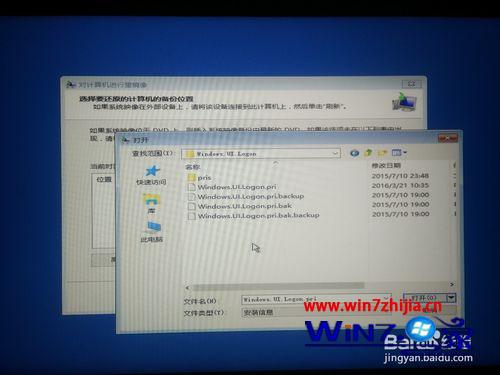
10、关闭对话框,点击右上角叉叉彻底退出。再在主页面重启。
11、如果还是没有成功,这时说明你的第二个文件windows.Ui.Logon.pri.bak也有问题,这时和原来步骤一样,拷贝过去就ok了。
关于win7使用替换登录背景工具后无限闪屏怎么办就跟大家介绍到这边了,有碰到这样问题的用户们可以参照上面的方法步骤来进行解决吧,希望对大家有所帮助。
- 相关系统
- Win10纯净版系统下载












